
Innehållsförteckning:
- Författare John Day [email protected].
- Public 2024-01-30 12:45.
- Senast ändrad 2025-01-23 15:11.


Hej alla, det här är min andra instruktör! Den här gången ska vi bygga en träklocka med temperatur- och luftfuktighetsvisning. Precis som på bilden visas vår tid genom "träet".
Eftersom ljuset inte är tillräckligt starkt för att passera en träbit, kommer vi att använda trästrukturen vinylklistermärken så att vår produkt ser ut som trä medan sifferdisplayen förblir ljus och tydlig.
Det här projektet handlar mer om DIY-ing, så du bygger faktiskt det hela själv.
Särskilda färdigheter som behövs:
Kunna göra lödning
Ha grundläggande förståelse för elektronik och programmering (Arduino)
Om du inte gillar att göra för mycket lödning kan du bygga en enkel version av den här klockan men du kommer att sakna funktionen temperatur och luftfuktighet. För den enklare versionen, börja från steg 5
DET ÄR ALLT, HOPPAS ATT DU NJUTAR FRAMGÅNGEN MED DIY-ing
Steg 1: Funktioner i klockan
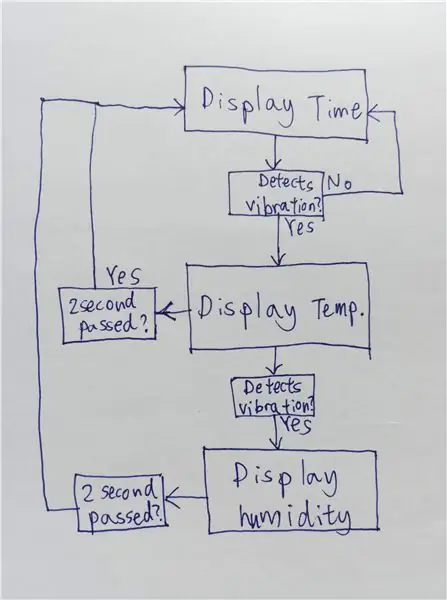
Jag ville ha en temperatur- och luftfuktighetsvisning i min klocka, men jag vill inte göra två extra displayer för temperatur och luftfuktighet. Så jag tänkte göra den fyrsiffriga displayen för att även visa temperaturen och luftfuktigheten.
För att displayen ska ändras från visningstid till temperaturvisning behöver vi något som en knapp för att berätta för systemet att de olika variablerna ska visas.
I mitt system använde jag en vibrationssensor, som uppenbarligen detekterar vibrationer.
Enligt bilden, när sensorn upptäcker en vibration, växlar systemet (Arduino) från visningstid till visningstemperatur, samtidigt räknar systemet 2 sekunder. Under de 2 sekunderna, om systemet detekterar en annan vibration, börjar displayen visa fuktighet.
Steg 2: Samla material och komponenter



Efter planeringen måste vi köpa/köpa våra komponenter.
Här är listan över de komponenter du behöver:
1. Arduino Pro Mini
2. 4 -siffrig 7 -segmentskärm (välj 8402AS -versionen)
3. Klockmodul i realtid
4. Vibrationssensor
5. Temperaturgivare
6. Micro usb -portmodul
7. USB -uppladdare
8. Vinylklistermärke i trä (köp två av dem)
Också en miniprototypkort:
9. Prototypplatta 4*6cm
Du behöver också ett lödkolv och en varm limpistol !!! Du kan få dem i järnaffärer
Om du vill komma in på Arduino och programmera kanske du också vill få Arduino -startpaketet:
Arduino startpaket
Steg 3: Lödning av komponenterna
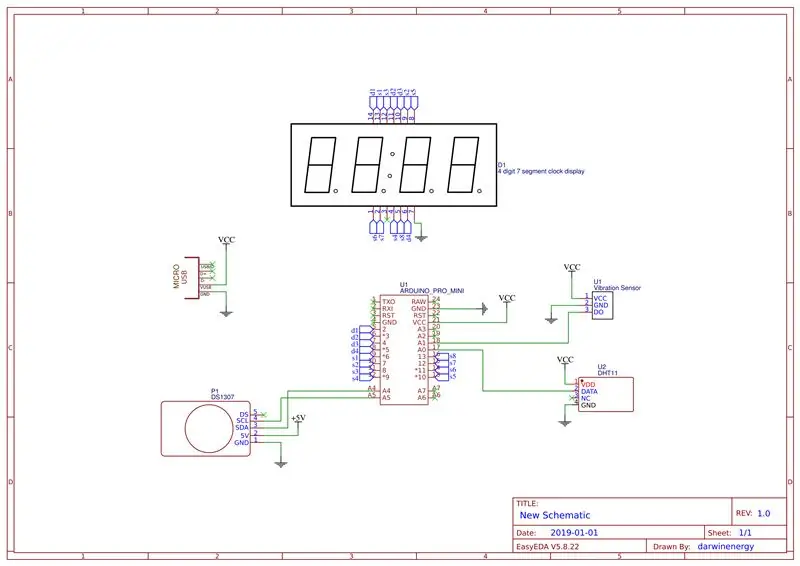
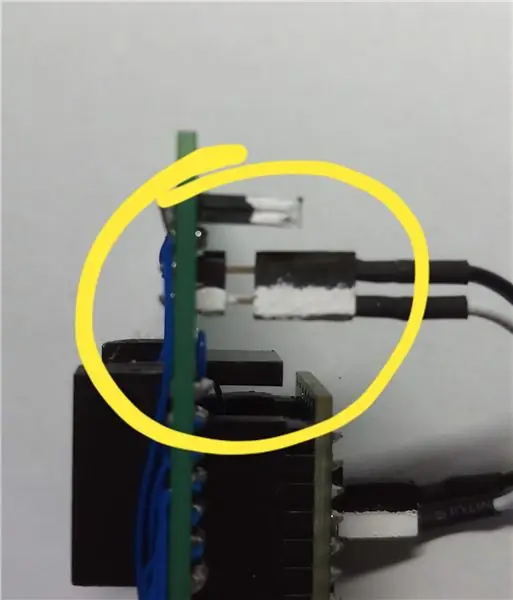

Nu ska du ha alla dina komponenter redo, för det är lödningstid!
Följ designen som visas på den första bilden, eller besök denna webbplats för att se min ursprungliga design.
Tips:
Jag gillar inte att ansluta ledningar direkt till ett prototypkort, eftersom det är för bräckligt. Mitt sätt att ansluta ledningar till ett prototypkort är att använda han- och honkontakter, som visas på den andra bilden.
För lödning värmer du först upp ytan genom att sätta ditt lödkolv på prototyperna, vänta 1 ~ 2 sekunder och applicera lödet på brädet, kom ihåg att behålla ditt lödkolv på prototyperna när du applicerar lödet.
Det mesta lödet kommer med flussmedel, vilket rengör ytan på prototypskivan och gör lödytan blank. Men när flödet avdunstar kommer de att bli skadlig gas, så du kanske vill hålla andan eller använda en fläkt för att suga bort den skadliga gasen.
Kom ihåg att ta dig tid och vara 100% uppmärksam eftersom du inte vill att ditt 380 graders (Celsius) lödjärn av misstag kommer att vidröra din hud.
Jag lämnade också en färdig bild här, ta gärna en titt.
Om du tycker att detta är för komplicerat, bygg den enkla versionen och börja med steg 5
Steg 4: Programmera det

För att programmera en mikrokontroller måste vi använda en dators USB-port. För att göra det måste vi använda vår USB till TTL -programmerare, ja, den på den första bilden.
Gör följande anslutningar:
Arduino sida ---------- Programmerare sida
VCC --------------------------------------+5V
GND ------------------------------------ GND
GRN ------------------------------------- DTR
TX ------------------------------------------ RX
RX ------------------------------------------ TX
Ladda upp den bifogade koden till Arduino Pro Mini
*VIKTIG*
När du har laddat upp koden, kom ihåg att slå på den och testa den, om klockan är synkroniserad med realtid. Men om det inte är det, gör följande:
Redigera koden, på rad 83: DateTime nuaktuellt (nu + TimeSpan (0, 0, 25, 0));
Min klocka är 25 minuter långsammare än realtid. Så jag gjorde den felaktiga tiden att gå tillbaka till realtid genom att lägga till 25 minuter till till den felaktiga tiden och lägga in den i en ny variabel.
** exempel ** om din klocka är 50 minuter långsammare än den faktiska tiden gör du: TimeSpan (0, 0, 50, 0);
** exempel ** om din klocka är 15 minuter snabbare än den faktiska tiden gör du: TimeSpan (0, 0, -50, 0);
Kom ihåg att välja rätt PORT från rullgardinsmenyn TOOLS
** viskar ** Google är fortfarande din bästa vän!
Steg 5: (Enkel version) Lödning av klockan
Ok, här är den enkla versionen av klockan du letar efter.
Om du bygger den här versionen av klockan kommer du att förlora funktionen temperatur och luftfuktighet.
Du måste köpa följande DIY -klocksats, montera bara inte det medföljande fodralet:
DIY klocka
Du behöver ett lödkolv, om du inte har ett, besök:
Lödkolv
Naturligtvis lite lödning:
Lödtråd
Det bör finnas en användarmanual inuti satsen, följ bruksanvisningen och löd varje komponent på kretskortet (även kallat kretskort).
Vill du komma in på Arduino och programmering? Köp ett startpaket (inkluderar inte klocksatsen):
Arduino startpaket
Om du har några frågor om hur man lödar, kontakta gärna säljaren eller be Google om hjälp !!!
*viskar*Google är din bästa vän!
Steg 6: 3D -utskrift av höljet

Nu måste du 3D -skriva ut höljet för vår klocka. STL -filen bifogas.
Om du inte har en 3D-skrivare kan du försöka hugga ditt eget trä med en såg och sedan limma ihop det efteråt.
Om du fortfarande tycker att det är för komplicerat, använd bara en gammal matbehållare eller kartong för att göra huvudkroppen. Skär sedan våra hål i rätt storlek för displayen och laddningsporten.
Måtten är 8cm*5cm*6cm (L*W*H)
Steg 7: Klistra på trästrukturen



Ta nu ut din trästrukturerade vinylklistermärke, det är enkelt, bara skala av klistermärket och klistra det på ditt hölje, klipp av lämplig storlek och du är klar! Därefter upprepar du framstegen och klistrar klistermärket på sidan.
Jag borrade också några hål för att DHT11 temperatur- och fuktighetssensorn skulle fungera korrekt senare.
Steg 8: Nästan klart

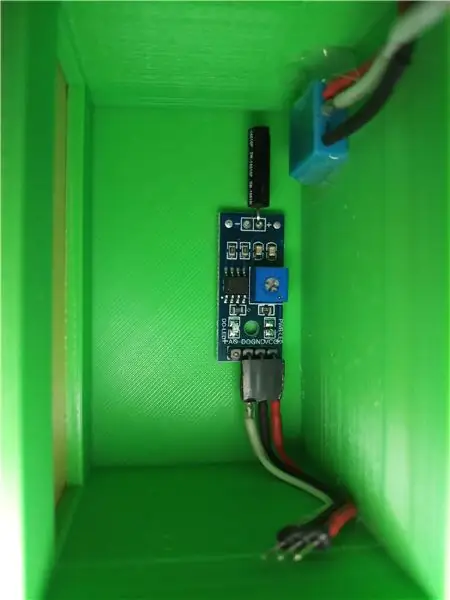
Du är nästan klar! Allt du behöver göra är att limma temperaturfuktighetssensorn och på väggen. Samt displayen till det främre stora hålet och laddningsporten till sidohålet!
Anslut allt till rätt hål och du är redo att gå!
Steg 9: Njut av din nya klocka


Tack så mycket för att du läste mina instruktioner, hoppas du trivdes
Nu får du en mycket modern klocka som visar temperatur och luftfuktighet!
Kolla också in mitt Instagram -konto @my_electronics_lab!
Om du har några frågor angående detta projekt, vänligen maila mig!
Rekommenderad:
Hårddisk skrivbordsklocka: 5 steg

Hard Drive Desktop Clock: IntroDet finns en hårddisksklocka i Pinterest till salu. Jag vill alltid göra en av dem till mitt skrivbord. COVID-19 karantän ger mig chansen att göra en. På grund av viruset måste jag göra det från allt jag har i huset så det här är min första instruktion
Modernt och nytt och enklare exempel på skåp med Arduino Matrix -knappsats 4x4: 3 steg

Modernt och nytt och enklare exempel på skåp med Arduino Matrix -knappsats 4x4: Ett annat exempel på att använda en LCD -knappsatsmatris 4x4 med en I2C -krets
Binärt skrivbordsklocka: 9 steg (med bilder)

Binary Desk Clock: Binära klockor är fantastiska och uteslutande för den som kan det binära (språket i de digitala enheterna). Om du är en teknisk kille är den här konstiga klockan något för dig. Så gör en själv och håll din tid hemlig! Du hittar massor av binära c
Modernt spela in vintage kassettband med MP3 -filer: 8 steg (med bilder)

Modern inspelning av vintage kassettband med MP3-filer: Med vintage kassettband som dyker upp i popkulturen nu mer än någonsin, vill många skapa sina egna versioner. I denna handledning kommer jag att vägleda dig om hur du (om du har en bandspelare) spelar in dina egna kassettband med modern teknik
Professionellt utseende Mini Mic Stand på det billiga och bråttom: 7 steg (med bilder)

Professionell utseende mini -mikrofon Stå på det billiga och bråttom: Så jag fick mig in i en pickle. Jag gick med på att spela in ett D & D -lördag på lördag, idag är onsdag. Två veckor innan tog jag upp ett ljudgränssnitt (check), veckan efter fick jag en riktigt bra affär på några mikrofoner (check), förra helgen jag ma
